Avaliar este artigo :
Este artigo foi útil para si ?
Sim
Não
Vous avez noté 0 étoile(s)
Sommaire
Procédure
WHMCS é uma solução chave na mão para gestão de relacionamento com o cliente, faturação e suporte. É um pacote de software pioneiro que lhe permite gerir facilmente o seu negócio de compra e venda de nomes de domínio. Para tornar o seu trabalho ainda mais fácil, LWS desenvolveu um módulo gratuito para WHMCS para integrar a nossa API de cliente para que possa gerir os seus serviços e os dos seus clientes com calma e eficiência.
Com este módulo, pode revender os domínios LWS diretamente aos seus clientes, sem passar pela nossa interface: compra, transferência, renovação, gestão... está tudo lá!
Para tirar partido deste módulo, é necessário instalar o WHMCS no seu alojamento e ter uma licença ativa para poder utilizar o produto.
WHMCS é um pacote de software completo e poderoso, mas pode ser intimidante para iniciantes. Documentação detalhada está disponível gratuitamente no site da WHMCS para ajudá-lo a começar. E se ainda não tem alojamento ou gostaria de mudar para um pacote cPanel para lhe facilitar as coisas, a LWS oferece pacotesde alojamento cPanel a partir de 2,99 euros/mês.
O resto deste artigo pressupõe que tem um alojamento com WHMCS instalado, configurado e a funcionar.
Para baixar o módulo LWS, vá para o mercado WHMCS, que você pode acessar através deste link ou de seu WHMCS, no menu Additional Modules e Vist WHMCS Marketplace. Aqui, na barra de pesquisa, digite "LWS" e selecione o módulo "LWS - Ligne Web Services" em seguida, na página do módulo, clique no botão verde "Get it Now" para iniciar o download e receber o arquivo ZIP apilwsnet.zip.

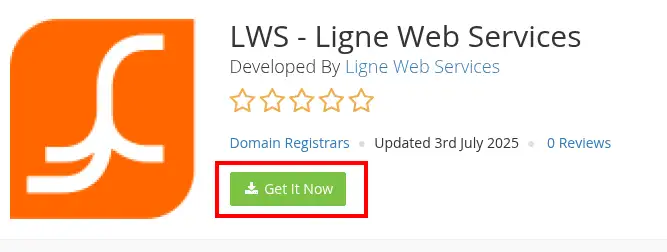
Ao contrário de outros softwares, como WordPress ou Prestashop, uma vez que um módulo foi baixado, ele não é instalado diretamente em seu site. Para instalá-lo em seu WHMCS, você precisará ir para os arquivos do seu site e fazer o upload do módulo diretamente para o seu site. Existem várias formas de aceder aos ficheiros do seu site:
Qualquer que seja o método utilizado, navegue até à pasta modules e depois registrars. A partir daqui, carregue o ficheiro ZIP que descarregou anteriormente e depois extraia-o; deve agora ver uma pasta chamada apilwsnet em modules/registrars, completando assim a instalação do módulo.
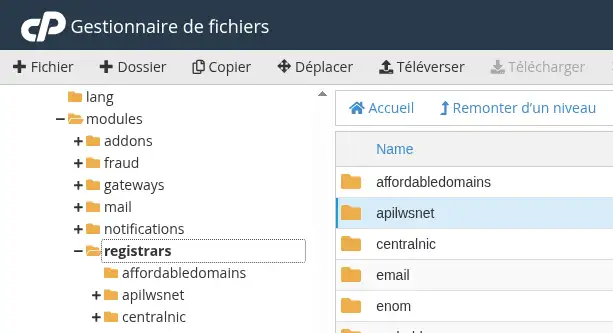
O módulo está agora instalado na sua instalação WHMCS, mas antes de poder tirar partido das suas funcionalidades, terá de o ativar e configurar. Para fazer isso, volte ao seu site e vá para o menu de opções, em seguida, Configure para exibir a página de configuração WHMCS; a partir daqui, clique em Applications and integrations no menu do lado esquerdo, se você ainda não estiver lá, em seguida, no cartão Registrar.
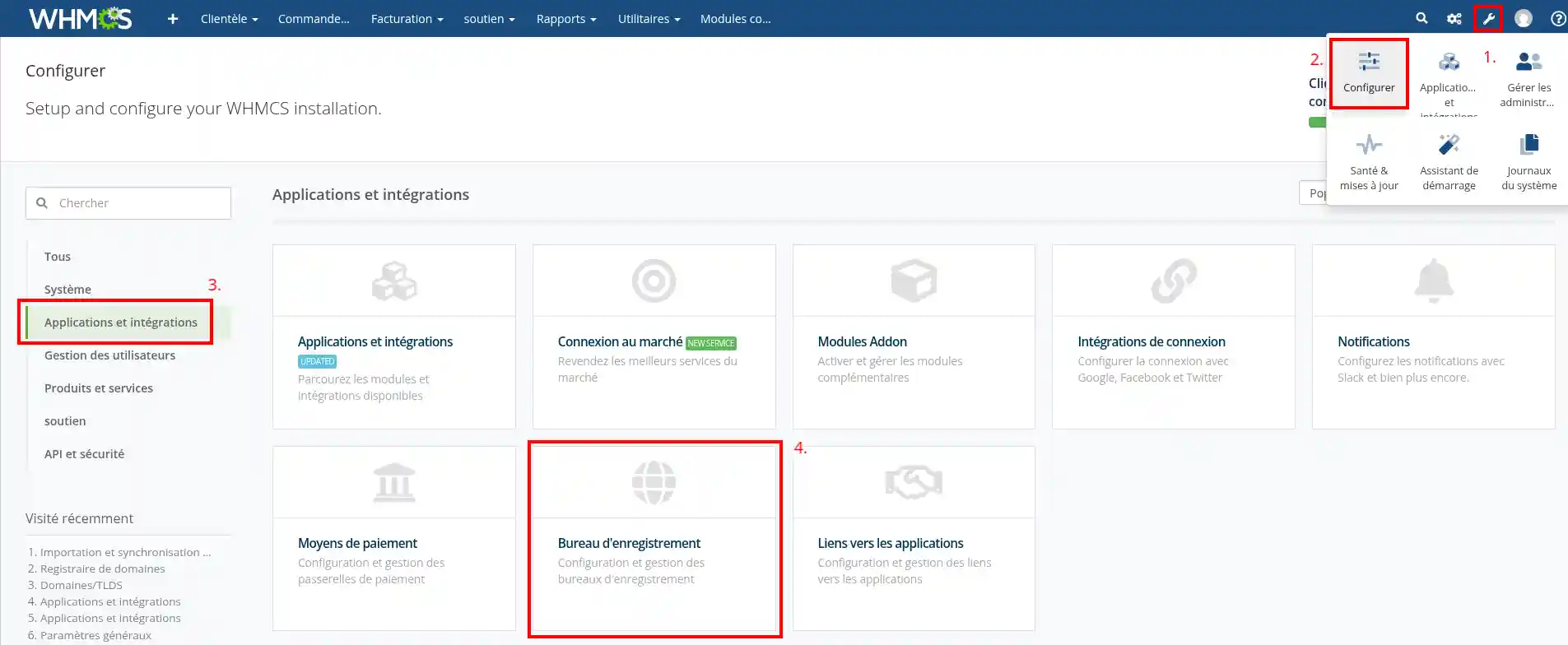
Se tudo correu bem quando instalou o plugin, deve ver um módulo Line Web Services (LWS) na lista de módulos. Se não for esse o caso, certifique-se de que extraiu a pasta ZIP e que esta se encontra em modules/registrars. Clique no botão Ativar para ativar o módulo, o que irá recarregar a página e abrir o menu de configuração do módulo.

Introduza o LWS ID da sua conta LWS no campo X-Auth-Login, a sua chave API no campo X-Auth-Pass e assinale, ou não, a caixa Modo de teste, dependendo se pretende experimentar o módulo ou não: o Modo de teste permite-lhe utilizar todas as acções do módulo num ambiente separado, onde quaisquer compras e modificações não serão realmente reflectidas na sua conta. Se ativar o modo de teste, introduza a sua chave API de teste; caso contrário, introduza a sua chave API de produção.

Se não tiver uma conta LWS, terá de efetuar uma encomenda em lws.fr para obter uma. Além disso, se ainda não tiver uma chave de API, pode seguir esta documentação passo a passo que explica como gerar uma chave de API e as noções básicas de utilização da API.
Depois de preencher os campos, valide as alterações para tornar o módulo operacional.
Tal como acontece com todos os módulos de registo WHMCS, quando visualiza ou modifica um domínio, tem a opção de escolher um registador de entre os instalados no seu site. Ao escolher LWS, chamadas para a API LWS serão feitas para recuperar o DNS, zona DNS, data de expiração, status do domínio, etc. e quaisquer alterações no domínio (como sua zona DNS ou DNS) serão passadas para o registrador.
Para que um domínio possa ser gerido por um agente de registo, tem de estar registado junto do mesmo. Nas definições de um domínio, tem a opção de registar ou transferir um domínio com o LWS com o clique de um botão, que, se o registo for bem sucedido, adicionará o domínio à conta LWS ligada ao endereço de e-mail no formulário de contacto. Se não existir uma conta, será criada uma. A compra será efectuada utilizando o saldo pré-pago da conta LWS ligada à chave API.
Também tem a possibilidade de adicionar no WHMCS a lista de todos os TLDs (.fr, .com, ...) suportados pela LWS e os seus preços, bem como definir a LWS como um registador automático, de modo que qualquer domínio comprado no WHMCS será adicionado e gerido pela LWS, desde que a LWS gere esta extensão. Para fazer isso, volte ao seu site e vá ao menu de opções e depois Configure para exibir a página de configuração do WHMCS; a partir daqui, clique em Products and Services no menu do lado esquerdo e depois na caixa Domain prices.
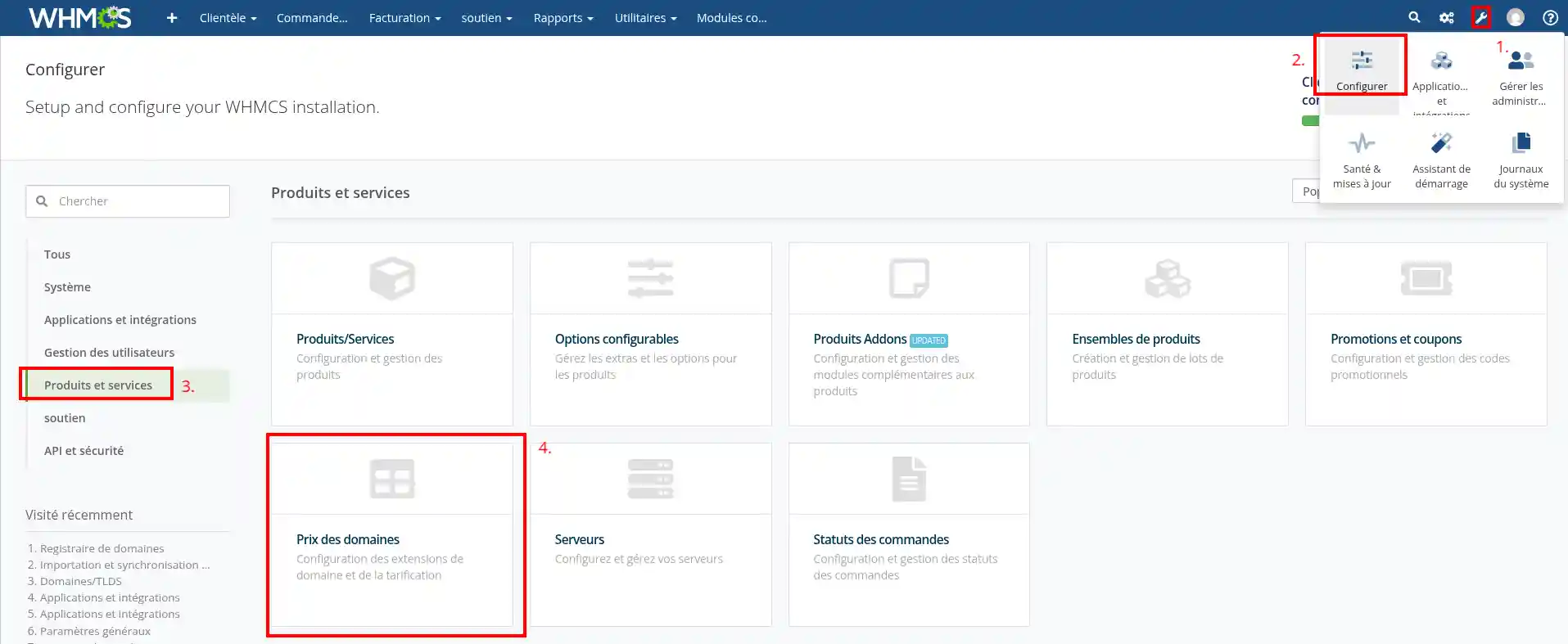
Se já utilizou esta opção no passado, clique no link na caixa azul no topo da página para exibir a lista de registadores e depois clique na caixa LWS.
 Em alternativa, clique diretamente na caixa LWS.
Em alternativa, clique diretamente na caixa LWS.
![]()
Depois de carregada, verá uma lista das extensões, organizadas por categoria, que o LWS oferece. Pode escolher as extensões a adicionar, ajustar os seus preços, margens, etc. e ativar o registo automático. Faça as suas escolhas e depois clique no botão Importar TLDs para confirmar.
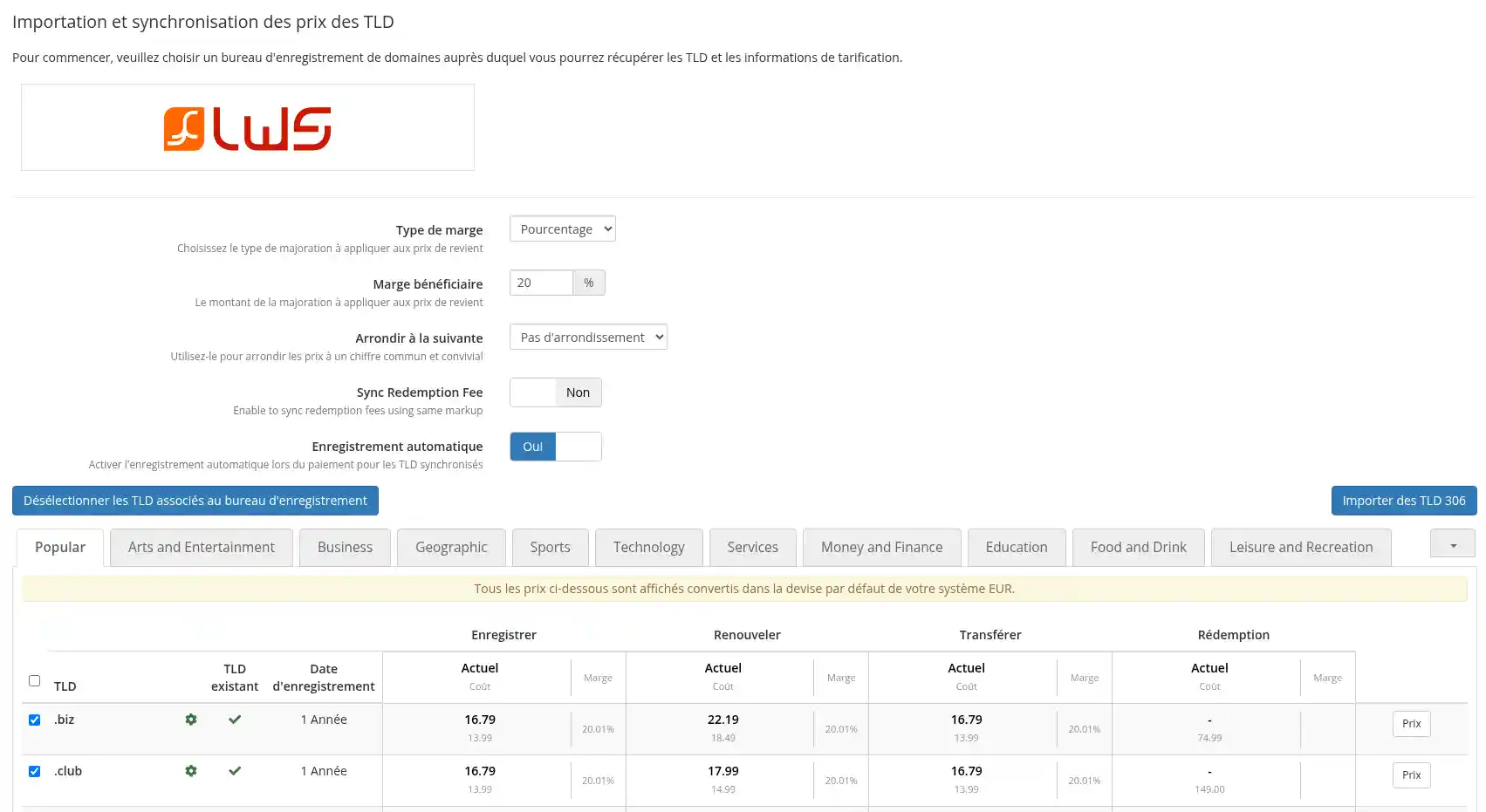
Seu módulo está agora configurado e operacional. Você pode usar WHMCS normalmente, e tirar proveito da API LWS para comprar e gerenciar seus domínios LWS.
Agora você sabe como :
Graças a este artigo, agora você é capaz de aproveitar ao máximo os recursos do WHMCS e o módulo LWS para otimizar seu negócio de compra e revenda de nomes de domínio. 🚀🔧
Esperamos que estas informações lhe sejam úteis e que o ajudem a desenvolver o seu negócio online de forma eficiente e com tranquilidade. 💼💡
Obrigado pela leitura! Se tiveres alguma dúvida ou feedback para partilhar, não hesites em deixar um comentário abaixo. A sua opinião é importante para nós! 💬👍
Avaliar este artigo :
Este artigo foi útil para si ?
Sim
Não
3mn leitura
Como posso criar um sítio Web Spip?
2mn leitura
Como posso criar um sítio Web Drupal?
1mn leitura
2mn leitura